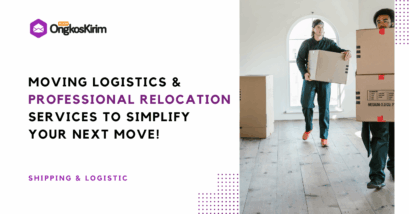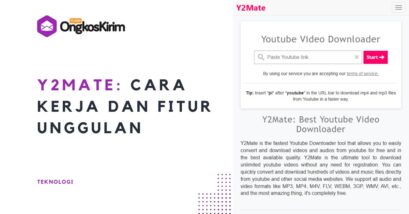Belanja di Tokopedia dan ternyata apa yang dipesan terdapat kesalahan sehingga ingin membatalkannya. Nah, bagaimana cara membatalkan pesanan di Tokopedia tersebut?
Memang sih, belanja online untuk zaman sekarang ini sudah menjadi pilihan banyak orang dalam mencukupi kebutuhan sehari-hari.
Apalagi dengan sistem belanja yang terbilang sangat mudah misalnya metode pembayaran cukup dengan E-Wallet tanpa harus repot datang ke ATM untuk mentransfer.
Dan juga banyak pilihan produk dengan varian harga sehingga pembeli bisa membeli barang yang diinginkan termurah.
Ditambah lagi berbagai marketplace memberikan tawaran yang menggiurkan seperti cashback, diskon, COD, gratis ongkos kirim dan masih banyak lagi lainnya.
Itulah yang membuat belanja di marketplace seperti Tokopedia banyak peminatnya.
Permasalahannya, tidak sedikit orang melakukan kesalahan dalam belanja online, misalnya seperti salah menginput ukuran, warna, kode voucher, dan lain sebagainya sehingga pembeli ingin membatalkan pesanan di Tokopedia tersebut.
Timbul pertanyaan, apakah bisa barang yang sudah dipesan dan atau bahkan dibayar kemudian dibatalkan?
Jawabannya tentu saja BISA, untuk tau caranya simak artikel ini hingga selesai ya!
Ketentuan Membatalkan Pesanan
Beberapa hal yang perlu Anda ketahui sebelum melakukan pembatalan pesanan saat belanja di Tokopedia, meliputi:
- Pengajuan pembatalan bisa dilakukan setelah 2 hingga 6 jam sejak menyelesaikan pembayaran.
- Pembeli tidak bisa membatalkan pesanan yang sama untuk kedua kalinya.
- Jika penjual telah memproses pesanan maka pembeli tidak dapat mengajukan pembatalan.
- Pengajuan pembatalan pesanan harus mendapatkan persetujuan dari penjual (Seller).
- Dana akan dikembalikan berupa saldo, untuk itu akun Tokopedia harus mengaktifkan OVO Cash.
Selain Tokopedia, sebelumnya Kami telah membuatkan artike cara membatalkan pesanan di Shopee, silahkan dibaca ya! Bagikan ke teman-teman jika ada yang membutuhkan.
Cara Membatalkan Pesanan Sudah Dibayar
Ada dua cara membatalkan pesanan di Tokopedia yang sudah dibayar yaitu melalui Website dan Aplikasi. Berikut ini penjelasannya:
Melalui Website
- Silahkan buka website resmi Tokopedia.com
- Lakukan Login dengan memasukan User Name dan Password akun Tokopedia Anda.
- Jika sudah Login, silahkan arahkan kursor ke ikon profil akan muncul beberapa menu, silahkan pilih “Pembelian”.
- Kemudian masuk ke menu “Menunggu Pembayaran”.
- Silahkan pilih pesanan yang ingin dibatalkan dengan cara “Lihat Detail Pesanan”.
- Pilih “Ajukan Pembatalan”, tombol ini akan muncul jika sudah 2 jam (bisa lebih) menyelesaikan pembayaran.
- Berikutnya, tuliskan alasan pembatalan (buatlah alasan yang bisa meyakinkan penjual untuk mengkonfirmasi pengajuan pembatalan pesanan pembeli).
- Jika sudah, silahkan tekan tombol “Ajukan”.
- Selesai.
Pengajuan pembatalan akan diteruskan ke penjual untuk mendapatkan persetujuannya. Jika disetujui maka pesanan tersebut sudah berhasil dibatalkan.
Nah, seperti itulah proses membatalkan pesanan di Tokopedia melalui Website resminya.
Bagaimana dengan menggunakan Aplikasi? Berikut ini langkah-langkahnya…
Baca Juga
Melalui Aplikasi
- Silahkan buka aplikasi Tokopedia terbaru di Smartphone
- Pilih icon lonceng (notifikasi) di pojok kanan atas.
- Pada halaman Pembelian pilih “Menunggu Konfirmasi”.
- Kemudian pilih pesanan yang ingin dibatalkan.
- Jika sudah, pada halaman detail pesanan tersebut, silahkan tekan “Ajukan Pembatalan”.
- Selanjutnya masukan alasan pembatalan pesanan, jika sudah lalu tekan “Ajukan”.
- Selesai, pengajuan pembatalan Anda akan diteruskan ke penjual untuk mendapatkan persetujuan.
Penjual memiliki waktu 2×24 jam untuk merespon pengajuan pembatalan dari pembeli terhitung dari pesanan tersebut terverifikasi.
Bagaiman jika pesanan COD di Tokopedia? Apakah bisa dibatalkan?
Tentu saja BISA, caranya hampir sama. Silahkan simak penjelasannya berikut ini:
Cara Membatalkan Pesanan COD
Bagian ini kami hanya akan coba jelaskan cara membatalkan pesanan di Tokopedia dengan metode COD melalui aplikasi.
- Silahkan buka aplikasi Tokopedia Anda.
- Lakukan Login, kemudian masuk ke “Akun”.
- Masuk ke halaman Daftar Transaksi, lalu pilih “Dalam Proses”.
- Kemudian pilih pesanan COD yang akan dibatalkan.
- Pada halaman detail pesanan silahkan tekan tombol “Batalkan Pesanan” yang ada di bagian bawah.
- Selanjutnya pilih alasan pembatalan, misalnya (Saya ingin mengubah pesanan), kemudian pilih detail alasan, misalnya (Ingin merubah varian produk).
- Jika sudah tekan tombol “Batalkan Pesanan”.
- Selesai. Pesanan Anda telah berhasil dibatalkan.
Catatan: Sebelum melakukan pembatalan pesanan COD ini sebaiknya tanyakan dulu ke penjual. Takutnya pesanan tersebut telah diteruskan ke kurir, jika demikian maka Anda tidak bisa membatalkannya.
Nah, langkah-langkah diatas merupakan cara untuk melakukan pembatalan pesanan di Tokopedia yang dilakukan pembeli.
Bagaimana dengan penjual? Apakah bisa menolak pesanan yang masuk?
Jawabannya tentu saja BISA, namun sebelum masuk kecaranya ada baiknya Anda mengenal jenis-jenis penolakan penjual di Tokopedia ini.
Baca Juga:
- Cara Mendapatkan Gratis Bebas Ongkir di Aplikasi Tokopedia
- Cara Pakai Fitur COD di Tokopedia (untuk Penjual & Pembeli)
- Cara Menghapus Akun Tokopedia Dan Shopee Paling Mudah [+Komplit]
- Cara Belanja di Shopee Bagi Pemula + Tips Lainnya
Jenis Penolakan Pesanan Penjual Di Tokopedia
Catatan: Sebisa mungkin penjual menghindari penolakan pesanan karena bisa berdampak pada reputasi toko. Jika memang harus melakukannya silahkan dengan cara baik dan sopan supaya pembeli tidak terlalu kecewa dan bisa memahaminya.
Berikut ini jenis-jenis penolakan yang terdapat pada penjual Tokopedia:
- Permintaan Pembeli: Jadi penjual bisa mengkonfirmasi pembatalan pesanan yang diajukan oleh pembeli dengan berbagai macam alasan.
- Barang Pesanan Habis: Jika memang stok produk yang dipesan pembeli telah habis maka penjual bisa menolak transaksi pesanan tersebut. Sebaiknya masukan produk yang stoknya kosong ke gudang penyimpan Tokopedia, artinya tidak diaktifkan.
- Info Harga/ Berat Produk Salah: Gunakan pilihan ini jika memang ada update harga terbaru terkait harga maupun kesalahan dalam menginputkan berat barang jualan.
- Pengiriman Bermasalah: Opsi ini bisa digunakan penjual misalnya seperti layanan kurir yang dimaksud terlalu jauh dari jangkaun dan lain sebagainya.
- Toko Tutup: Sebagai penjual bisa menggunakan pilihan yang satu ini, jika memang belum bisa melayani pembelian dengan memberikan alasan yang tepat dan berikan jangka waktu tutup tokonya.
Itulah beberapa opsi penolakan pesanan yang dapat...


![Cara membatalkan pesanan di tokopedia paling mudah [+komplit] Cara membatalkan pesanan di tokopedia paling mudah [+komplit]](https://pluginongkoskirim.com/wp-content/uploads/sites/3/2021/03/Cara-Membatalkan-Pesanan-Di-Tokopedia-1.png)